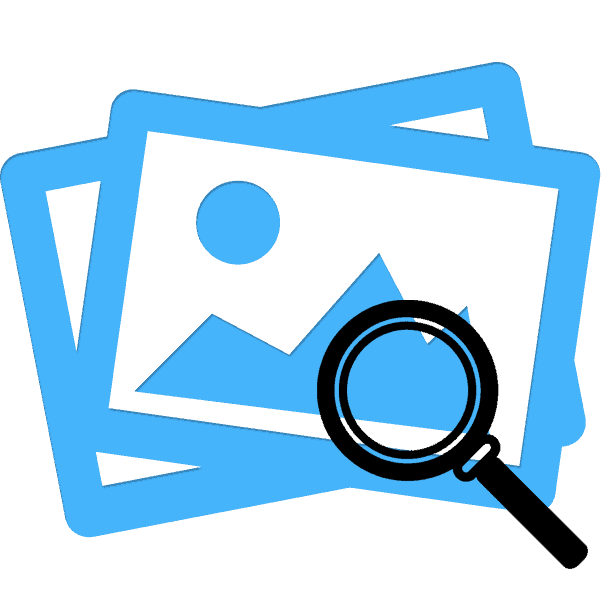البحث عن طريق الصور على الانترنت
من وقت لآخر ، يحتاج كل مستخدم إلى البحث عن الصورة عبر الإنترنت ، وهذا لا يسمح فقط للعثور على صور وأحجام أخرى مماثلة ، ولكن أيضًا لمعرفة مكان آخر يتم استخدامه. اليوم سنتحدث بالتفصيل حول كيفية استخدام هذه الميزة من خلال خدمتين معروفتين على الإنترنت.
نحن نبحث في الصورة على الانترنت
حتى أن مستخدمًا قليل الخبرة سيكون قادرًا على العثور على نفس الصور أو صور مشابهة ؛ فمن المهم فقط تحديد مورد ويب مناسب يساعد في القيام بذلك بأعلى مستويات الجودة والسرعة. الشركات الضخمة غوغل وياندكس ديك في محركات البحث الخاصة بهم ومثل هذه الأداة. بعد ذلك نتحدث عنهم.
الطريقة 1: محركات البحث
يقوم كل مستخدم بتعيين الاستعلامات في المستعرض من خلال أحد محركات البحث. لا يوجد سوى عدد قليل من الخدمات الأكثر شعبية التي يتم من خلالها العثور على جميع المعلومات ؛ كما أنها تسمح لك بالبحث عن طريق الصور.
جوجل
بدايةً ، دعنا نتناول تنفيذ المهمة من خلال محرك بحث من Google. تحتوي هذه الخدمة على قسم "الصور" ، والذي يتم من خلاله العثور على صور مماثلة. كل ما عليك فعله هو إدخال رابط أو تحميل الملف نفسه ، وبعد ذلك ستجد نفسك في صفحة جديدة مع ظهور النتائج في بضع ثوانٍ فقط. يوجد على موقعنا مقالة منفصلة عن تنفيذ مثل هذا البحث. نوصيك بالتعرف عليها من خلال النقر على الرابط التالي.
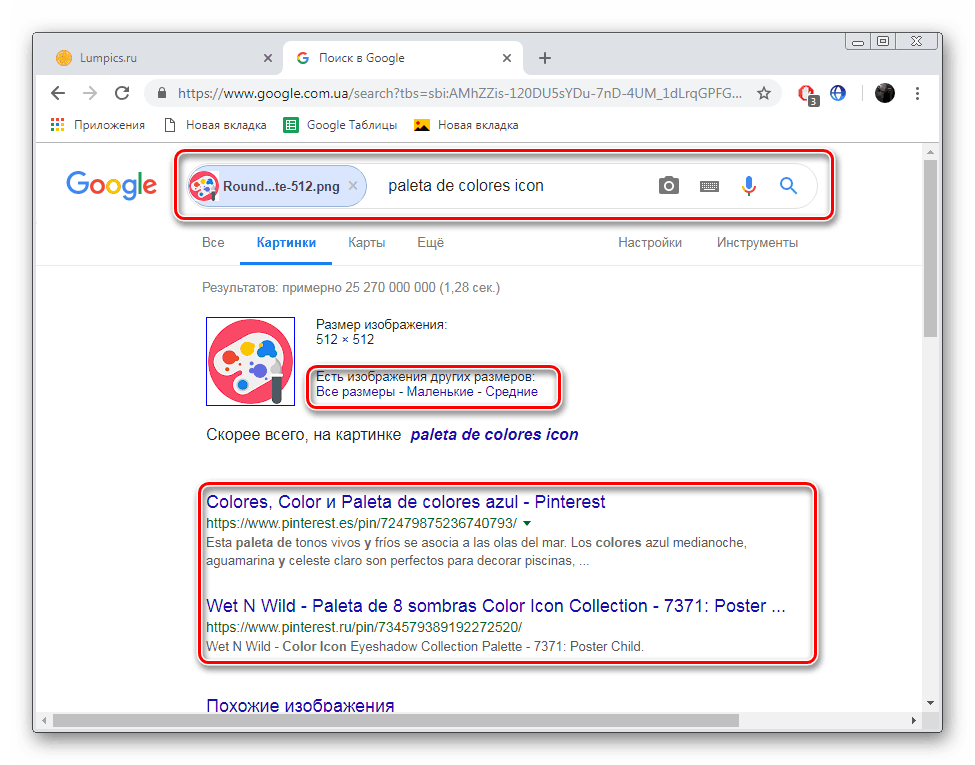
مزيد من التفاصيل: بحث جوجل لصورة
على الرغم من أن البحث عن الصور على Google جيد ، إلا أنه ليس دائمًا فعالًا ، ويتنافس منافسه الروسي Yandex مع هذه المهمة بشكل أفضل. لذلك ، دعونا ننظر فيه بمزيد من التفصيل.
ياندكس
كما ذكرنا أعلاه ، فإن البحث عن الصورة من Yandex يكون أحيانًا أفضل من Google ، لذلك إذا لم يقدم الخيار الأول أي نتائج ، فحاول استخدام هذا. يتم تنفيذ إجراء البحث على نفس المبدأ كما في الإصدار السابق ، ولكن هناك بعض الميزات. يوجد دليل تفصيلي حول هذا الموضوع في المقالة أدناه.
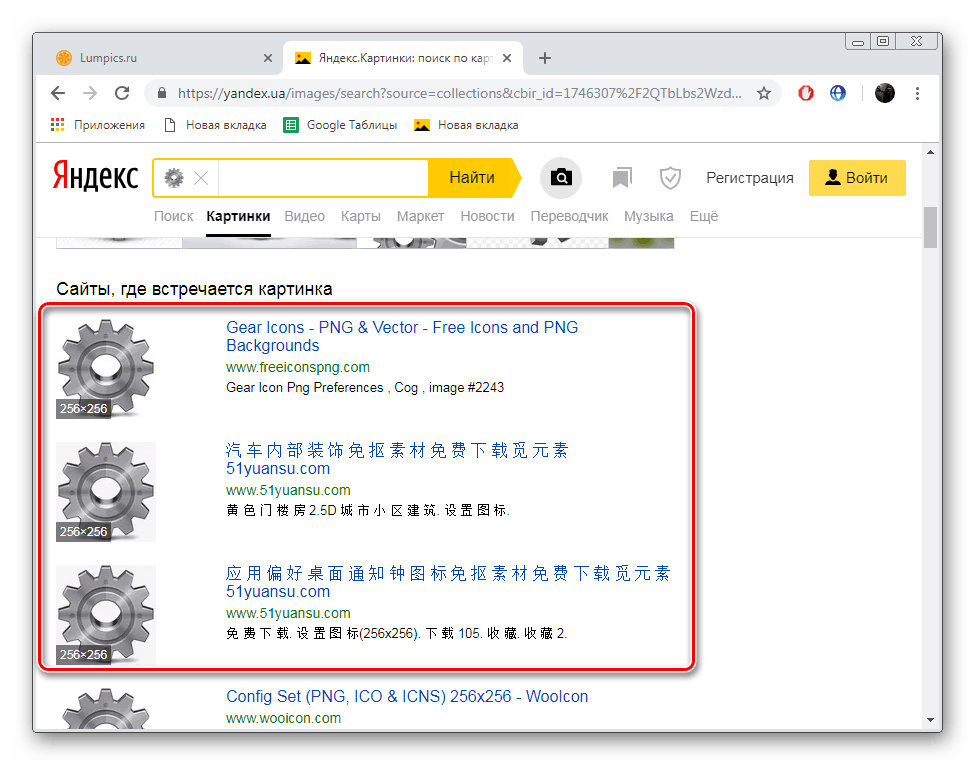
مزيد من التفاصيل: كيفية البحث عن صورة في ياندكس
بالإضافة إلى ذلك ، نوصي بالتركيز على وظيفة منفصلة. يمكنك النقر بزر الماوس الأيمن على الصورة وتحديد "بحث عن صورة" هناك .
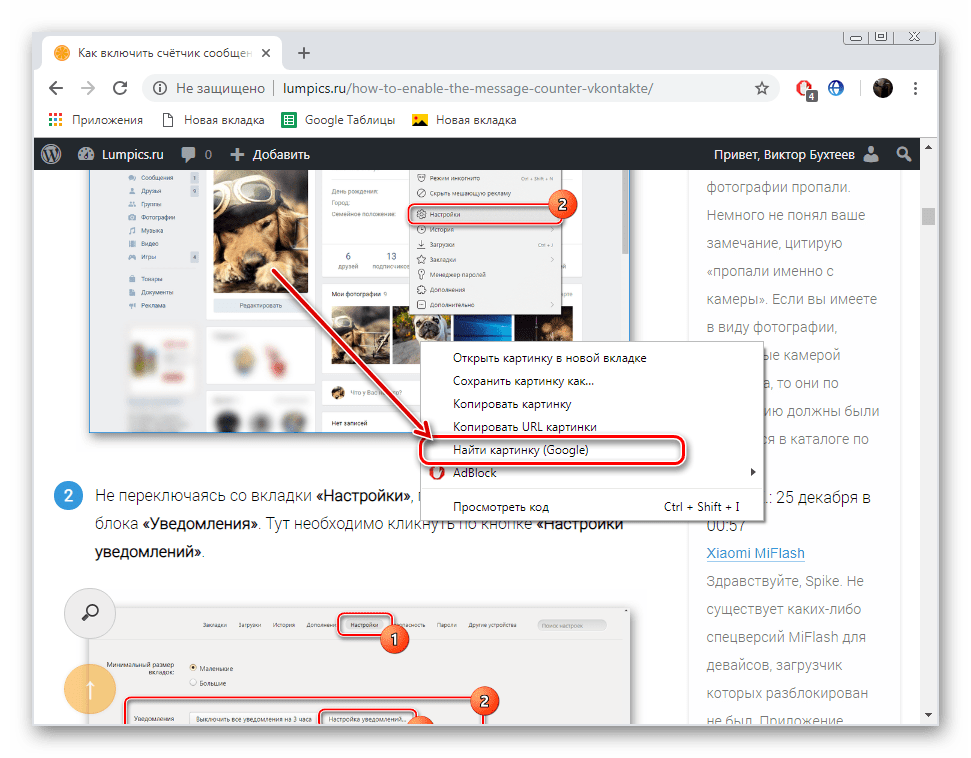
سيتم استخدام محرك البحث المثبت في المستعرض كإعداد افتراضي لهذا الغرض. لمزيد من التفاصيل حول كيفية تغيير هذه المعلمة ، راجع المواد الأخرى الخاصة بنا في الارتباط التالي. يتم النظر في جميع الأدلة الموجودة على مثال محرك بحث من Google.
مزيد من التفاصيل: كيفية جعل جوجل بحث المتصفح الافتراضي
الطريقة 2: TinEye
أعلاه ، تحدثنا عن العثور على الصور من خلال محركات البحث. إن تنفيذ مثل هذا الإجراء ليس دائمًا فعالًا أو ليس مناسبًا جدًا. في هذه الحالة ، نوصي بالاهتمام بموقع TinEye. العثور على صورة من خلال ذلك ليس صعبا.
- استخدم الرابط أعلاه لفتح الصفحة الرئيسية لـ TinEye ، حيث يمكنك الانتقال على الفور لإضافة صورة.
- إذا تم اختيار من جهاز كمبيوتر ، حدد الكائن وانقر على زر "فتح" .
- سيتم إعلامك بعدد الأشخاص الذين تمكّنوا من الحصول على النتائج.
- استخدم المرشحات الحالية إذا كنت تريد فرز النتائج حسب معلمات محددة.
- ستجد في الأسفل علامة تبويب مفصلة لكل كائن ، بما في ذلك الموقع الذي تم نشره فيه والتاريخ والحجم والتنسيق والدقة.
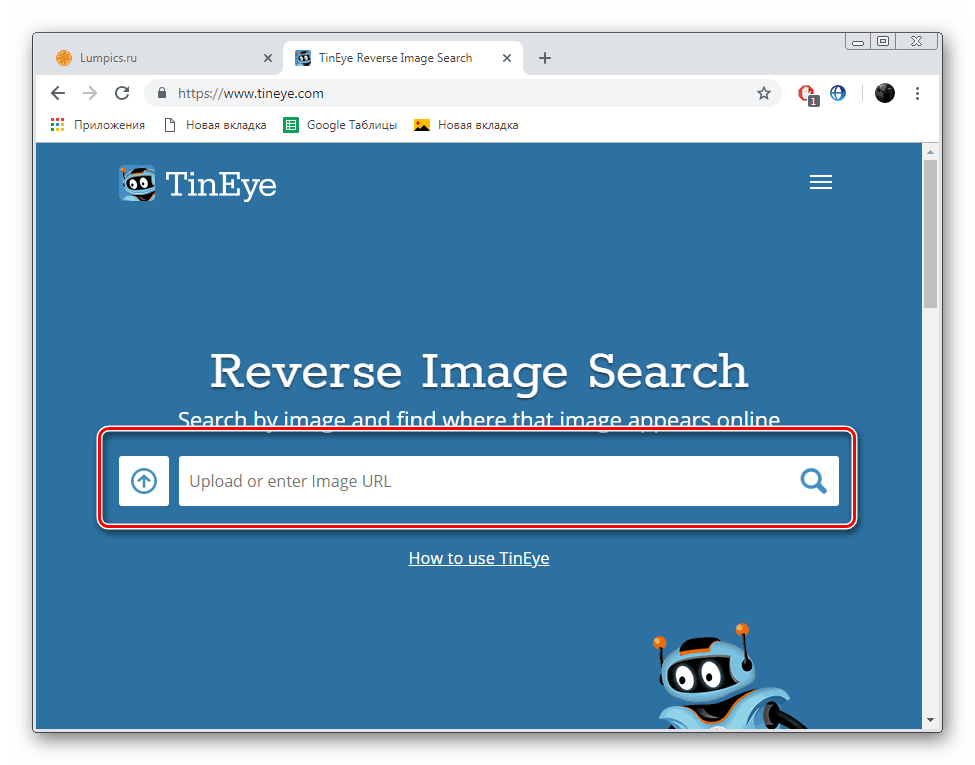
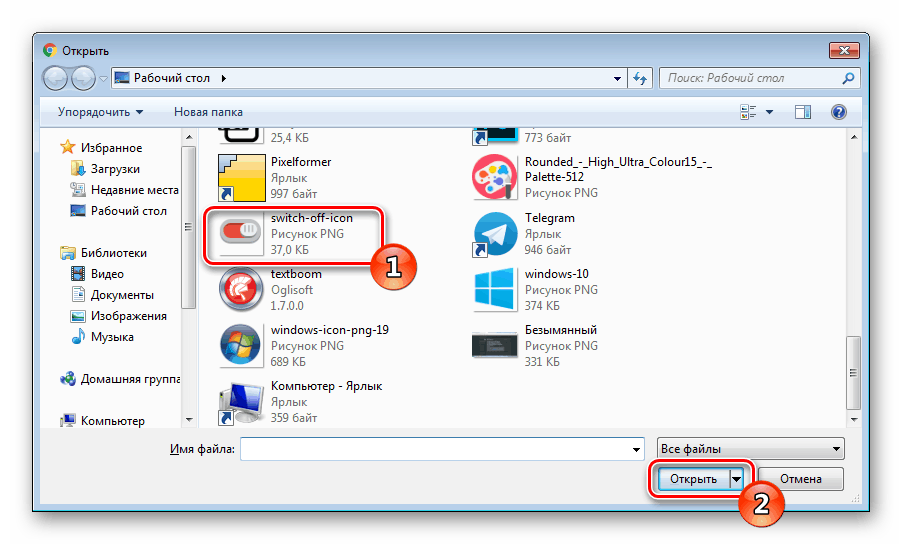
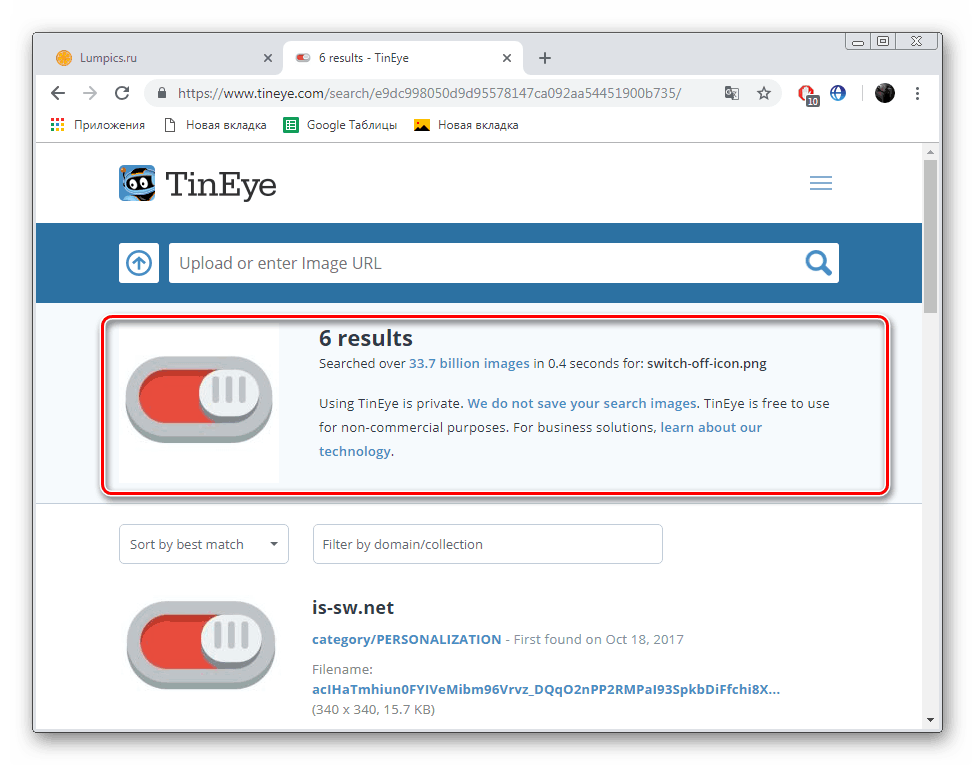
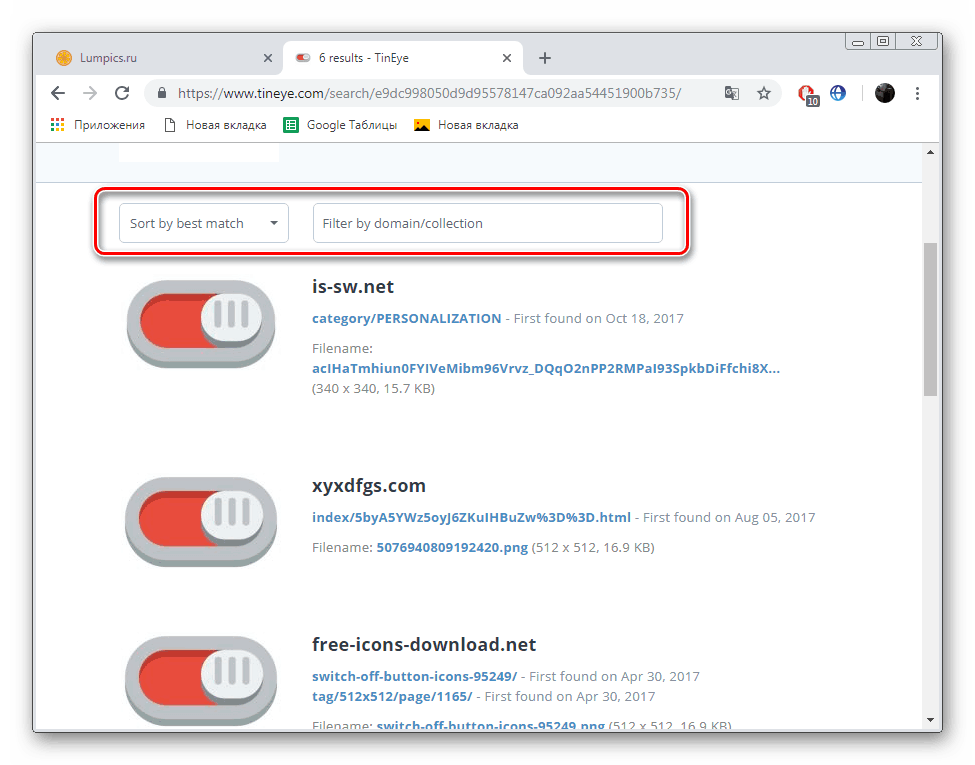
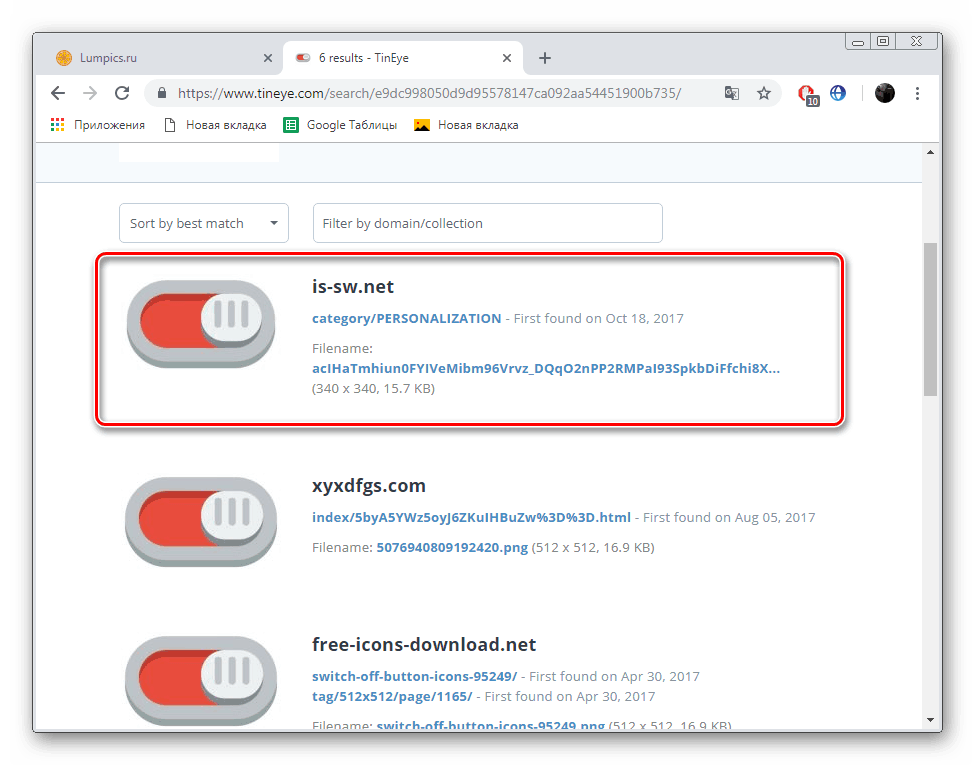
تلخيص ، أود أن أشير إلى أن كل من موارد الويب المذكورة أعلاه تستخدم خوارزمياتها الخاصة للعثور على الصور ، لذلك في بعض الحالات تختلف في الكفاءة. إذا لم يساعد أحدهم ، ننصحك بإكمال المهمة بمساعدة خيارات أخرى.